Vous me conseillez quel serveur? Comment j’en apprends plus sur un serveur?
Si vous venez d’arriver sur Mastodon et le Fedivers, le plus simple et le plus sûr est probablement de faire un tour sur JoinMastodon.org ⧉. Les serveurs listés se sont tous engagé à une modération responsable et à respecter certains standards spécifiques liés à la sécurité technique ⧉.
Vous pouvez en apprendre plus sur un serveur en allant sur son site et en cliquant sur le lien de sa section “À propos” (cliquez sur le bouton ⋯ si vous utilisez votre téléphone). Le site d’un serveur est toujours le même que son nom, par exemple le serveur piaille.fr se trouve à l’adresse https://piaille.fr.
Vous pouvez connaître l’âge d’un serveur en cliquant sur le lien vers le profil de l’administrateur dans la section “À propos”; sa date d’inscription correspond à la date d’ouverture du serveur.
Vous n’avez pas besoin de rejoindre plus d’un serveur parce que les serveurs communiquent entre eux.
Vous n’avez pas non plus besoin de rejoindre un gros serveur. Les serveurs du Fedivers sont connectés, donc que vous soyez sur un petit ou un gros serveur ne change pas l’audience que vous aurez. Les petits serveurs ont aussi l’avantage d’une modération plus simple à contacter en cas de problèmes, et leur fil “local” est souvent plus divertissant à suivre. (plus d’info sur lesfils locaux plus bas).
De plus, quoi que vous fassiez, ne vous prenez pas la tête quant à votre choix de serveur. Vous pourrez toujours transférer votre compte vers un autre serveur si vous changez d’avis.
Et si un serveur ferme? Que deviens mon compte?
Parfois les serveurs ferment. Cependant les serveurs listés sur JoinMastodon.org ⧉ ont l’obligation de donner un préavis de 3 mois si cela doit arriver. Cela donne aux membres du serveurs le temps de transférer leurs comptes vers un autre serveur. Le processus de transfert permet aux utilisateur·ice·s de conserver leurs contacts.
C’est une mauvaise idée de rejoindre un gros serveur!
Rejoindre un gros serveur ne vous procure aucun avantage sur le Fédivers.
Un serveur plus gros n’est pas synonyme d’une audience plus large parce que les serveurs communiquent entre eux sans arrêt. Le nombre de personnes avec lequel vous pouvez interagir est le même que vous soyez sur un petit ou un gros serveur. Certaines personnes ont même monté leurs intances sur lesquelles elles sont le seul membre inscrit, et elles peuvent pourtant interagit avec les millions d’autres utilisateurs du Fedivers.
Vous pouvez suivre vos amis même s’ils sont sur un serveur complètement différent, et l’expérience mutuelle sera exactement la même que si vous étiez sur le même serveur.
Vous entendrez souvent dire que le serveur “par défaut” est mastodon.social, mais ce n’est pas le cas. Mastodon.social est devenu un serveur énorme essentiellement parce qu’il a été le premier serveur Mastodon, mais il y a maintenant des milliers d’autres serveurs et aucune raison de s’inscrire sur mastodon.social.
Les serveurs les plus gros ont d’ailleurs tendance à être de moins bonne qualité à cause de leur ratio plus faible modérateur·ice·s/utilisateur·ice·s. Sur les plus gros serveurs, la modération doit passer beaucoup plus de temps à gérer les signalements etc., et n’aura pas le temps de répondre aux questions des utilisateur·ice·s. Les admins et les modérateurs des serveurs plus petits ont généralement plus de temps à consacrer à leur communauté, et on y trouve donc en général une atmosphère plus sympathique.
Cependant, le plus gros problème quant à rejoindre un gros serveur est que tôt ou tard, si tout le monde se rend sur le même, il risque d’être racheté par des gens peu scrupuleux. Et il est très, très important de rejoindre des serveurs moyen ou petits à la place des gros. Un réseau dispersé avec des utilisateur·ice·s sur plein de serveurs est pratiquement impossible à acheter. Rejoindre des serveurs de taille moyenne ou petite protège tout le monde des Elon Musks du reste du monde.
Et je peux utiliser quelle app? Je dois utiliser l’app officielle ou pas?
Si vous utilisez Mastodon, le site JoinMastodon a une liste d’applications officielles ou non ⧉, et il y en a même en plus de cette liste.
Vous n’êtes pas obligé·e d’utiliser l’application officielle Mastodon! Mieux, vous profiterez probablement mieux de Mastodon si vous vous inscrivez sur un serveur listé sur le site JoinMastodon.org ⧉ et que vous utilisiez une application non-officielle.
Sur Android vous pouvez essayer Tusky ou Fedilab, alors que sur IPhone/IPad vous pourrez tester Metatext ou Toot!.
Il manque encore plein de choses à l’application officielle parce qu’elle a été faite un peu en catastrophe en réponse au rachat de Twitter par Musk. Mais il y a beaucoup de très bonnes applications tiers qui sont plus anciennes et ont bien plus de fonctionnalités.
Les applications non-officielles de Mastodon et du Fedivers peuvent accéder à toutes les fonctionnalités de Mastodon. Les réseaux fermés comme Twitter et Facebook restreignent délibérement ce que les applications non-officielles peuvent faire sur leur plateformes. Mastodon et le Fedivers sont différents: Ils sont construits sur des protocoles libres pour que toutes les applications puissent toutes faire les mêmes choses (et en pratique, les applications non-officielles font généralement un meilleur boulot!).
Comment je me connecte sur le site? Au secours, mon mot de passe ne fonctionne pas! Où est la fonction recherche sur le site mobile???
Chaque serveur est indépendant et a son propre site à travers lequel se connecter. Le nom du site est le même que celui du serveur. Par exemple, si vous êtes sur le serveur mamot.fr vous vous connecterez via le site mamot.fr ⧉.
En raison de la manière dont le réseau est structuré, il n’y a pas un seul site sur lequel se connecter. Vous devez vous rendre sur le site de votre serveur pour cela. Bien que les serveurs communiquent entre eux pour former un seul réseau, vous devez vous connecter sur le serveur sur lequel vous avez un compte pour pouvoir entrer sur le réseau partagé.
Si vous n’arrivez pas à vous connecter via le site web, essayer de réaliser les étapes suivantes dans l’ordre:
- Assurez-vous que vous vous connectez au bon site. Vous devez vous connecter via le site de votre serveur qui aura le même nom que ce dernier. Si vous ne connaissez pas le nom du serveur, regardez la seconde parti du nom de votre compte.
- Assurez-vous que vous tapez votre mot de passe correctement. Les mots de passe sont sensibles aux différences majuscules/minuscules, et vous devez faire attention à ce que tous les caractères soient les bons.
- Sous les champs de connexion, vous trouverez un lien “Mot de passe oublié?” ou “Problème de connexion?”. Cliquez sur ce lien, entrez votre adresse email et vous recevrez un email avec un lien de réinitialisation. Si l’email n’est pas arrivé après quelque minutes, pensez à regarder dans votre filtre à spam.
- Si vous avez encore des problèmes pour vous connecter à Mastodon, Rendez-vous sur le site du serveur et cliquez sur la section “À propos”. Vous serez emmené vers les info du serveur qui contient toujours un email publique pour contacter les administrateurs. Vous pouvez les contacter directement pour demander leur aide et changer votre mot de passe.
Au fait, si vous utilisez un ordinateur ou une tablette, utiliser l’interface web de Mastodon est peut-être votre meilleure option. Le logiciel a été initialement conçu comme un service-web et la version site web est celle qui reçoit les nouvelles fonctionnalités en premier! Les fans de l’organisation en plusieurs colonnes pourront aussi vouloir essayer l’interface web avancée.
La version mobile des sites a été changée récemment et la barre de recherche a été un peu cachée. Vous pouvez la trouver en cliquant sur l’icone # (hashtag). Si vous voulez qu’elle soit plus mise en évidence sur la version mobile des sites web, et si vous connaissez github, vous pouvez voter pour que ce problème soit fixé avec un petit pouce vers le haut sur cette issue ⧉.
Quelle est l’adresse de mon compte? Comment je trouve les adresses des autres? Comment les gens peuvent me suivre?
Un des meilleurs moyens de suivre vos amis sur Mastodon et le Fedivers est d’échanger les adresses de vos comptes.
Tous les comptes du Fedivers ont une unique adresse qui a la forme suivante:
@ votre nom d’utilisateur·ice @ votre serveur
Votre adresse est visible sur votre profil en dessous de votre image de profil et de votre pseudonyme.
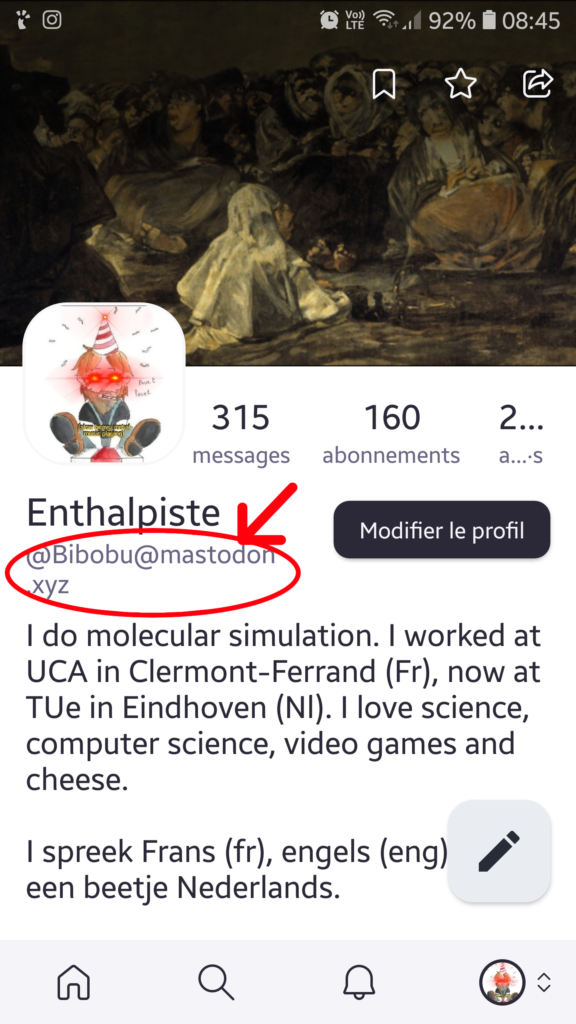
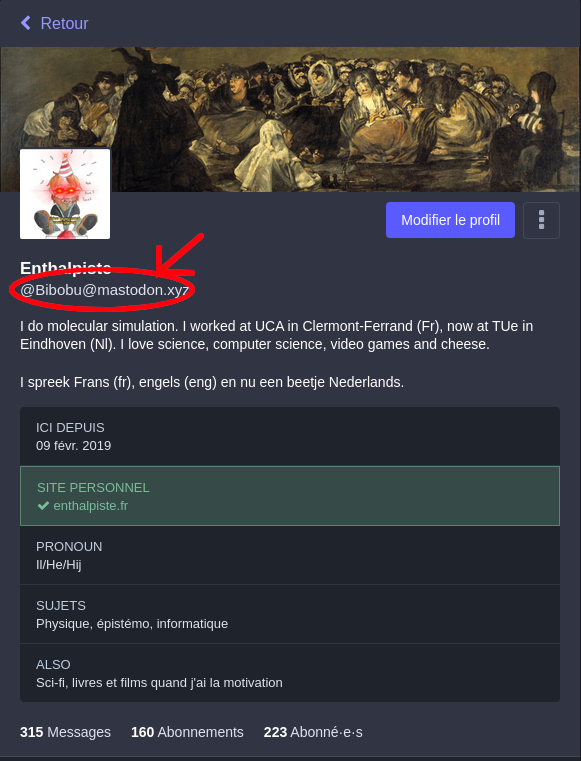
Si vous voulez que des gens vous suivent sur le Fedivers, donnez leur le nom complet situé sous votre profil. Les adresses sont le moyen le plus simple de retrouver le compte de quelqu’un. Vous pouvez échanger des adresses Fedivers avec des amis un peu comme des numéros de téléphone.
Chaque adresse de compte est unique parce que chaque serveur ne peut avoir qu’un utilisateur avec le même nom.
Vous pouvez suivre un compte en copiant/collant son adresse dans la barre de recherche de Mastodon (ou du service Fedivers que vous utilisez) et en lançant la recherche. Le compte associé apparaîtra dans les résultats de recherche, et cliquer dessus vous conduira vers la page du profil. Vous pouvez alors le suivre en cliquant sur le bouton “Suivre”.
Si vous ne trouvez pas la barre de recherche, cliquez ici pour voir comment trouver la barre de recherche sur les applications et l’interface web.


Les adresses dans le Fedivers ressemblent à des adresses email parce qu’elles utilisent une structure similaire pour fédérer le réseau. Chaque serveur est indépendant, mais comme ils dialoguent entre eux, les noms des serveurs sont inclus dans les adresses des utilisateur·ice·s pour s’assurer que chaque adresse est unique.
Par défaut, Mastodon et d’autre services Fedi abrègent les adresses au seul nom d’utilisateur·ice quand vous taguez quelqu’un (avec un @) dans un post. cependant, si deux adresses avec des noms similaires font partie de la même discussion, alors Mastodon montrera les adresses complètes pour lever l’ambiguïté.
Je peux utiliser mon compte sur d’autres serveurs?
Non, mais vous n’en avez pas besoin.
Votre compte ne fonctionne que sur un seul serveur, parce que tous les serveurs sont indépendants. Le serveur que vous rejoignez est votre porte d’entrée vers tout le réseau, parce que tous les serveurs communiquent entre eux tout en gardant leur indépendance.
Pour utiliser une analogie: vous ne pouvez pas utiliser une boîte mail Yahoo avec un compte Gmail, mais vous pouvez quand même envoyer des emails entre la boîte Yahoo et la boîte Gmail parce que les serveurs mails peuvent communiquer entre eux bien qu’ils soient indépendants.
Vous pouvez bien sûr avoir plusieurs comptes, mais il n’y a aucun obligation technique à le faire puisque vous pouvez suivre les gens des autres serveurs à partir d’un compte unique. Les utilisateur·ice·s ayant plusieurs comptes le font généralement pour des raisons personnelles, par exemple séparer les comptes professionnels et personnels.
Comment je personnalise mon profile? Comment je peux mettre une bannière? Comment je vérifie mon compte?
Tous les services du Fedivers vous permettent de personnaliser votre image de profil, votre nom, votre bannière et d’ajouter un court texte ou une bio.
Sur Mastodon, vous pouvez aussi ajouter des metadonnées qui crées une section spéciale sur votre page de profil avec des liens vers vos sites ou les informations personnelles que vous voulez mettre en avant:
Pour accéder aux métadonées, connectez-vous via l’interface web, allez dans “Préférences > Profil > Apparence > Métadonnées du profil”, remplissez jusqu’à quatre champs description et contenu, et cliquez sur “Enregistrer les modifications”.
Les descriptions peuvent contenir du texte ou des emojis, le contenu peut contenir des liens, du texte ou des emoji. Si vous mettez des liens, n’oubliez pas de mettre le https:// au début pour les rendre cliquables.
Par exemple, vous pouvez avoir une description “Mon site” avec un contenu “https://exemple.com” associé. Ou vous pouvez avoir une description “Pizza préférée” et une emoji ananas 🍍 en contenu. C’est vous qui choisissez.
Les métadonnées du profil apparaissent dans des champs mis en avant sur l’interface web de Mastodon, et dans la section “À propos” de votre profil de l’application officielle.
Vous pouvez vérifier votre compte de plusieurs manières sur le Fedivers. Cliquez ici pour un court tutoriel sur la vérification de comptes.
Comment je trouve du contenu?
Sur Mastodon, les recherches se font par hastags comme #Plantes ou #MastoArt. Ce choix a été fait pour des raisons techniques et pour respecter la vie privée.
Si vous voulez que vos posts ressortent plus facilement des recherches, mettez plein de hastags pertinents. Ne vous inquiétez pas si vous en mettez beaucoup, les gens savent qu’ils sont nécessaires étant donné avec ce genre de système.
Pour faire des recherches sur l’application officielle, cliquez sur l’icône en forme de loupe et taper un hashtag (avec le # au début) dans la barre de recherche en haut de l’écran. Le résultat apparaîtra en dessous.
Pour faire des recherches sur l’interface web, tapez un hasthag (avec le # au début) dans la barre de recherche et appuyez sur Entrée. Le résultat apparaîtra au centre de l’écran ou sous la barre de recherche en fonction de la taille de la fenêtre.
Si vous utilisez l’interface web avec un téléphone, cliquez sur l’icone # pour faire apparaître la barre de recherche.
Et les likes ou retweet? Comment ça marche dans Mastodon? Et c’est quoi les marque-pages?
L’équivalent Mastodon des “Likes” sont les “Favoris” qui sont indiqués par une étoile ⭐. Quand vous cliquez sur l’étoile, la personne qui a écrit le pouet reçoit un message comme quoi vous avez apprécié son message et… c’est tout. Il n’y a pas d’algorithme sur Mastodon donc cela n’affecte pas la visibilité du post. Vous pouvez consulter vos favoris en cliquant sur le lien “⭐ Favoris” de l’application ou de l’interface web.
L’équivalent Mastodon des “Retweets” est le “Boost”. Vous pouvez booster un post en cliquant sur l’icône de flèches circulaires 🔃 sous les posts. Quand vous boostez du contenu, il apparait dans le fil des gens qui vous suivent. Certaines applications emploient le terme “Re-blog” mais c’est juste une autre manière de dire “Boost”. Vous pouvez consulter vos précédents boosts en remontant vos précédentes publications, ils seront mélangés avec vos propres publications.
Le seul moyen de modifier la visibilité des contenu sur Mastodon est le boost. Si vous voulez que des gens voient du contenu, boostez-le.
Les “Marque-pages” vous permettent de conserver une liste de publications que vous voulez consulter plus tard. Vous seul pouvez voir vos marque-pages, les auteurs des publications ne sont pas au courant que vous marquez leur publications. Pour placer un marque-page cliquez sur l’icône ⋯ sous la publication puis “Marque-page” (certaines interfaces utiliseront une icône 🔖 marque-page sur laquelle vous pourrez cliquer). Vous pouvez consulter vos précédents marque-pages en allant sur votre page de profil et en cliquant sur le lien “Marque-page” ou l’icône 🔖, ou le lien “🔖 Marque-pages” sur l’interface web.
Et je dois suivre qui? Comment je trouve des comptes intéressants? Comment je trouve mes amis?
Si vous voulez suivre des gens que vous connaissez, le meilleur moyen est d’échanger les adresses de vos compte, de la même manière que vous échangeriez vos numéros de téléphone. Cliquez-ici pour voir comment utiliser votre adresse..
Si vous voulez trouver des comptes intéressants à suivre, une des meilleures façons de commencer est d’explorer les répertoires Fedivers fais main. Ils ne contiennent qu’une fraction des utilisateurs du Fedi, mais c’est un bon point de départ pour construire votre fil personne. Les gens que vous suivez partageront du contenu d’autres comptes et vous pourrez étoffer votre fil personnel en le parcourant.
Voici quelque bon répertoires du Fedivers:
- Fedi.Directory ⧉ est un répertoire maintenu à la main de comptes du Fedivers qui publient sur des sujets spécifiques. C’est une sélection restreinte mais de qualité. (Ce répertoire est maintenu par l’auteur·ice de fedi.tips.)
- Trunk est un répertoire communautaire ⧉ pour des gens qui veulent agrandir leur communauté. Les utilisateur·ice·s décident dans quelle catégorie iels souhaitent être classées et la liste est maintenue par les administrateur·ice·s du site.
- Fediverse.info est une base de donnée avec un système de mot-clefs ⧉ de gens voulant agrandir leur communauté. Les utilisateur·ice·s choisissent les mot-clefs associés à leur profils.
- FediVideo ⧉ partage des vidéos et des diffusion en direct de tous le Fedivers. Si vous cherchez des comptes produisant des vidéos à suivre, c’est une bonne manière d’en découvrir de nouveaux. Vous pouvez les suivre à [https://social.growyourown.services/@FediVideo](https://social.growyourown.services/@FediVideo).
Une manière plus simple de découvrir des comptes sur des sujets particuliers est de suivre les hashtags. C’est à dire des publications utilisant des tags particuliers apparaîtront dans votre fil personnel automatiquement dès qu’elles seront postées. Cliquez ici pour savoir comment procéder pour suivre des hashtags.
Plus simple encore, vous pouvez parcourir l’onglet “# Explorer” sur l’interface web, aussi appelé onglet “Communauté” sur l’application officielle. Pour y accéder cliquez juste sur le lien “# Explorer” à droite de l’interface web. Sur l’application officielle vous pouvez utiliser l’icône en forme de loup 🔍, laisser la barre de recherche vide et vous rendre dans la colonne “Communauté”. Cela vous montrera les publications en tendance et des hastags qui vous aideront à découvrir des comptes intéressants. Les posts en tendances sont ceux qui ont été récemment beaucoup boostés.
Enfin, l’approche traditionnelle reste de parcourir vos fil, chercher des hastags particulier, de parcourir les fils locaux et fédérés et de suivre les comptes que vous trouvez intéressants.
Pourquoi je vois “En Attente” quand j’essaie de suivre quelqu’un sur Mastodon?
En général, cela veut dire que le compte a activé les “confirmations d’abonnement” et doivent approuver manuellement les nouveaux abonnements. Vous pouvez savoir si un compte a activé cette fonctionnalité s’ils ont un petit cadenas 🔒 à coté de leur noms sur leur page de profil.
Mais cela peut aussi être parce que votre serveur est très, très, très occupé et qu’il a mis votre abonnement en attente pour s’en occuper plus tard. C’est tel est le cas, patientez un peu et l’abonnement sera bientôt confirmé.
Il peut aussi s’agir d’un bug puisqu’un abonnement impossible à finaliser restera en attente même si il n’y a plus de demande d’abonnement ou si le serveur est calme.
Ne partez pas du principe que quelqu’un rejette votre abonnement s’il est juste “en attente”. Patientez un peu pour lui laisser le temps d’être pris en compte. S’il est toujours en attente après quelque jours, contactez la personne et demandez-lui directement si elle est au courant de la situation.
Comment suivre des Hashtags? Ça veut dire quoi suivre un hashtag?
Si vous utilisez Mastodon, Friendica ou d’autre services du Fedivers, vous pouvez suivre des hastags. Cela veut dire que si une publication utilise un hashtag en particulier, elle apparaitra dans votre fil personne avec les publications des comptes que vous suivez.
Par exemple, si vous suivez le hashtag #MastoArt vous verrez des publications d’art utilisant ce hashtag venant de comptes que vous ne suivez pas. C’est pourquoi suivre des hashtags est vraiment très utile pour découvrir des nouvelles personnes à suivre.
Pour suivre un hashtag sur Mastodon:
- Connectez-vous sur le site du serveur ou avec une application qui permet de suivre les hashtags.
- Cherchez le hashtag que vous voulez suivre dans la barre de recherche, et cliquez dessus dans la liste des hashtags proposés.
- Cliquez sur l’icône suivre 👤+ ou le bouton “Suivre” dans le coin en haut à droite pour suivre ce hashtag. Pour arrêter de le suivre, refaite l’opération.
- Les publications utilisant ce hashtag apparaîtront maintenant dans votre fil personnel même si vous ne suivez pas le compte. Elles seront visibles sur l’interface web et les applications.
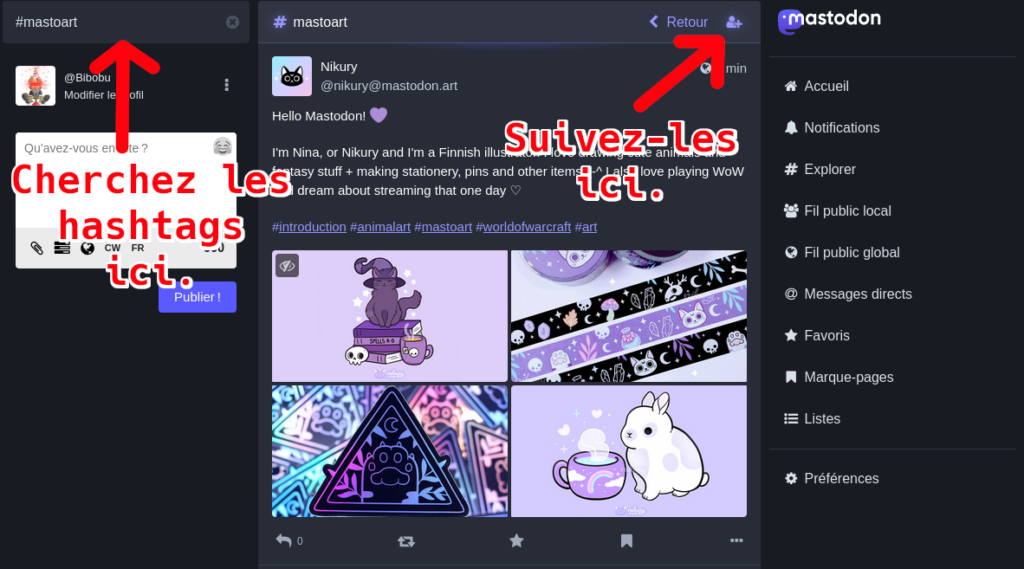
Vous pouvez suivre les hashtags depuis l’interface web, depuis les applications officielles pour IPhone/IPad, ou les applications non-officielles comme Fedilab ⧉ ou Tusky ⧉.
Si vous utilisez l’application officielle pour IPhone/IPad vous pouvez consulter vos abonnements actuels en allant sur la page de votre profil et en cliquant sur l’icone # en haut. L’interface web et les autres applications devraient bientôt avoir cette fonctionnalité.
Quel genre de compte puis-je suivre depuis Mastodon?
Vous pouvez suivre d’autres comptes Mastodon bien sûr, mais aussi des comptes des autres services sur les serveurs Fedivers comme PixelFed, PeerTube, Friendica, BookWyrm, OwnCast et plein d’autres!
Le truc, c’est que le processus est transparent, donc vous ne vous rendrez peut-être même pas compte que vous suivez des comptes en dehors de Mastodon! Ils auront l’air semblable à tous les autres comptes de vos fil, et ça sera la même chose de leur côté avec vous. Les serveurs Fedivers montrent le contenu avec leur propre style, indépendamment du style du serveur dont provient le contenu.
Si vous utilisez Mastodon avec l’interface web, vous pouvez voir à quoi les comptes ressemblent “vraiment” en allant sur leur profil et en cliquant sur leur image de profil. Cela ouvrira la page public du compte sur le serveur qui les héberge.
Suivre un compte du Fedivers hors de Mastodon est facile, puisque c’est le même procédé que pour suivre un compte Mastodon: Si vous voyez leur profil, cliquez sur “Suivre”, si vous avez leur adresse copiez/collez la dans la barre de recherche et vous verres leur profil.
Comment j’obtiens plus d’abonné·e·s?
Si vous voulez qu’on vous suive dans le Fedivers, voici quelque astuces (sans ordre particulier):
- Écrivez quelque chose sur vous dans votre bio, pas forcément quelque chose de personnel mais qui signale aux gens que vous êtes un être humain et qui leur donne une idée de vos centres d’intérêts. Si vous voulez, ajoutez une photo de profil et une bannière, mais ce n’est pas obligatoire. Assurez-vous que la première ligne de votre bio vous décrive bien, parce que les gens qui verront votre compte à l’aide des services de recommandation ne verrons que cette première ligne à cause du format de présentation.
- Écrivez une publication parlant de vous avec des hashtags comme #Introduction, #Introductions, #NewHere etc. Cherchez aussi des hashtags et répondez aux introductions d’autres comptes. Vous pourrez épingler cette introduction à votre profil en cliquant sur l’icône ⋯ en dessous, puis “Épingler au profil”.
- Après quelques publications, ajoutez votre compte sur Trunk ⧉ et sur le répertoire Fediverse.info ⧉. Vous trouverez les instructions sur la manière de vous ajouter sur ces sites (en anglais).
- Rejoignez les conversations, suivez d’autres comptes et ils vous suivront probablement en retour. Retrouvez plus haut les astuces pour trouver d’autre comptes.
- Sur Mastoson, connectez-vous sur le site, allez dans “Préférences > Profil > Suggérer ce compte aux autres” et cliquez sur “Enregistrer les modifications”. Cela ajoutera votre compte aux suggestions d’abonnement que les autres comptes pourront recevoir.
Faites attention à ne pas poster votre meilleur contenu quand vous n’avez aucun abonné. Les serveurs du Fedivers “remarquent” les publications des comptes suivis par leur utilisateur·ice·s. Si vous faites des publications avec aucun abonné, elles ne seront pas visibles en dehors de votre serveur. Avoir quelque abonnés rendra vos publications beaucoup plus visibles.
Comment être informé que quelqu’un publie?
Sur tous les serveurs Fedivers, lorsque vous vous abonnez à quelqu’un, vous verrez toutes ses publications dans votre fil personnel par ordre chronologique. Aucune publication ne sera cachée, mais quand vous suivez beaucoup de monde, vous pouvez facilement rater certaines publications dans votre fil personnel.
Sur Mastodon, si vous ne voulez pas rater les publications de certains comptes en particulier et que vous n’avez pas le temps de remonter tout votre fil personnel en permanence, vous pouvez demander à recevoir une notification lorsque ces comptes postent. Leurs publications seront toujours dans votre fil personnel, mais vous aurez aussi une notification dans l’onglet “Notifications”.
Pour activer les notification, connectez-vous au site et allez sur la page du profil dont vous voulez être tenu au courant, puis cliquez sur l’icône de cloche 🔔 à coté du bouton “Suivre”. Pour arrêter les notifications, répétez l’opération.
Où sont les publications et les hashtags en tendance?
Sur Mastodon, si vous êtes connecté·e via l’interface web, cliquez sur l’onglet “# Explorer”, si vous êtes sur l’application officielle, cliquez sur l’icone de loupe. Assurez-vous que la barre de recherche est vide lorsque vous le faites, sinon vous aurez des publications en lien avec son contenu.
Gérer vos préférences de langues et filtrer les publications en fonction de leur langue.
Sur Mastodon, vous pouvez paramétrer la langue de l’interface en vous connectant au site et en allant dans “Préférences > Langue de l’interface”. Choisissez une langue et cliquez sur “Enregistrer les modifications”.
Vous pouvez signaler la langue de vos publications en allant dans “Préférences > Autres > Langue de publication”. Choisissez celle que vous utilisez le plus souvent et cliquez sur “Enregistrer les modifications”. Il est important de la signaler parce que certains utilisateurs utilisent des filtres en fonction de la langue et ne verraient donc pas vos posts.
Vous pouvez filtrer les langues des publications qui apparaissent dans votre fil en allant dans “Préférences > Autre > Filtrer les langues”. Cochez les cases des langues que vous voulez voir et cliquez sur “Enregistrer les modifications”. Si vous voulez désactiver le filtre, le cochez aucun case.
Si vous publiez dans plusieurs langues, vous pouvez choisir quelle langue associer à chaque publication. Le bouton “langue” est un code à deux lettres en dessous de l’interface de rédaction à droite du bouton “CW”. Par exemple, “EN” signifie “ENglish”, “FR” signifie “FRançais” etc. Il se souviendra du dernier réglage que vous avez choisi. Cette option n’est pas disponible sur toutes les applications.
Existe-t-il un système de traduction automatique sur Mastodon?
Oui, il est disponible sur tous les serveurs Mastodon. Si votre serveur utilise ce service, vous verrez un bouton “Traduire” sous les publications dans une langue différente de votre interface. Si vous ne voyez pas ces boutons, parlez-en à l’administrateur de votre serveur.
Cette fonctionnalité dépend des langues que vous parlez, assurez-vous donc d’avoir paramétré la langue de votre interface, ce qui permettra au serveur de vous proposer automatiquement une langue pour la traduction. Si vos paramètres sont mal configurés, cela peut perturber le système de traduction.
Cette fonctionnalité ne se retrouve pas partout. Mais est disponible par exemple sur l’interface web ou sur l’application Fedilab ⧉.
Le système de traduction utilise le logiciel libre LibreTranslate ⧉.
Qui peut voir mes posts? Comment j’envoie des MP?
Sur Mastodon il y a 4 types de visibilités des posts. Vous pouvez choisir la visibilité d’un post en cliquant sur l’icône associée dans le champ d’édition. Habituellement les icônes sont 🌐, 🔒, 👥 ou @. Vous pouvez choisir la visibilité par défaut en vous connectant au site et en allant dans l’onglet “Préférence > Autre > Confidentialité des messages”. Sélectionnez la visibilité par défaut dans le menu et cliquez sur “Enregistrer les modifications”.
Quelque précisions sur chaque niveau de confidentialité:
- Publique – Tout le monde verra vos publications, même les gens extérieurs au Fedivers. Si vous allez sur la page publique d’un profil, vous verrez toutes ses publications publiques. Elles ont normalement un symbole de globe 🌐.
- Publique sans être affichée dans le fil public – Tout le monde peut voir vos publications mais elles n’apparaîtront pas dans les onglets Explorer et les fils locaux ou fédérés. Cela peut être utile lors que vous répondez à des fils de discussion pour ne pas remplir le fil des comptes qui vous suivent. Elles apparaissent en général avec une icone de cadenas ouvert.
- Abonné·e·s uniquement – Seuls vos abonné·e·s peuvent les voir, et elles apparaissent avec une icone de cadenas fermé 🔒 ou une icone “personnes” 👥 . Si vous utilisez ce réglage, pensez à activer la confirmation d’abonnement. Si vous ne le faites pas n’importe qui pourra vous suivre et voir vos publications “abonné·e·s uniquement”. Pour cela connectez-vous et allez dans l’onglet “Préférences > Compte”, cochez la case “Vérouiller le compte” et cliquez sur “Enregistrer les modifications”.
- Mentionné·e·s – Seules les personnes que vous taguez dans le message verrons ces publications. Leurs noms sont précédés d’un symbole @. C’est l’équivalent des messages privés sur Mastodon.
IMPORTANT: Ne mentionnez les comptes que si vous voulez qu’ils voient la publication. Si vous voulez parler d’eux sans qu’ils recoivent de notifications, n’utilisez pas de @.
Vous pouvez envoyer des messages privés en réglant la visibilité d’une publication sur “Mentioné·e·s” et en taguant les comptes à qui vous voulez envoyer le message. Si vous vous connectez via l’interface web, vous verrez un onglet “@ Messages privés” dans le menu dans lequel vous retrouverez toutes les publications dans lesquelles vous êtes mentionné·e en visibilité “Mentioné·e·s”.
Comment je peux poster des images, des vidéos ou du contenu audio? Quel genre de pièce jointe je peux mettre dans une publication? Comment je publie des GIFs?
Sur Mastodon, vous pouvez attacher jusqu’à quatre images, ou un fichier audio/vidéo par publication. Cliquez sur l’icône de trombone 📎 ou de paysage 🌄 pour attacher quelque chose à votre publication.
- Les images peuvent être au format PNG, JPG ou GIF (ces dernières s’animeront). La taille maximale est de 8Mo par image.
- Les vidéos peuvent être au format MP4, M4V, MOV ou WebM. La taille maximal est de 40Mo mais il n’y a pas de limite de durée.
- Les fichiers audio peuvent être au format MP3, OGG, WAV, FLAC, OPUS, AAC, M4A ou 3GP. Comme pour les vidéos, la limite de taille est de 40Mo mais il n’y a pas de limite de durée.
La limite de taille peut changer en fonction des serveurs, mais ce sont les réglages par défaut. Si vous avez des problèmes de mise en ligne, parlez-en aux administrateurs de votre serveur.
N’oubliez pas d’ajouter des descriptions textuelles aux fichiers avant de les publier pour les rendre accessibles à tou·te·s les internautes. Vous pouvez le faire en cliquant sur le bouton “Modifier” sur le fichier avant de le publier ou en écrivant par dessus le fichier lui-même dans les applications officielles. Pour les vidéos, n’oubliez pas de décrire l’image et le son pour que les internautes malvoyants et malentendants aient accés à ce contenu.
Il n’y a pas de système de proposition de GIFs sur Mastodon en raison de la nature fédérée du Fedivers. Cependant, si vous postez un lien vers un GIF, il sera automatiquement inclut dans votre publication comme s’il avait été inclut depuis un système intégré.
C’est quoi ces emoji personnalisées? Comment j’y ai accés? Je peux en ajouter?
Tous les serveurs MAstodon (et certains autres types de serveurs du Fedivers) peuvent ajouter leur propres emoji personnalisées, qui peuvent être utilisées à coté des emoji standards. Elles sont visibles par les utilisateur·ice·s des autres serveurs, mais iels ne peuvent pas les utiliser. Les emoji peuvent être fixes ou de courtes animations avec une limite de taille.
Sur Mastodon, vous pouvez accéder aux emoji personnalisées en cliquant sur le selecteur d’emoji 😂 qui propose les emoji personnalisées en haut du menu et les emoji standards en dessous.
Sur les applications c’est un peu plus compliqué, car les emoji personnalisées et standards sont souvent dans deux menus séparés. Pour utiliser les emoji standards, utilisez le clavier de votre téléphone et les emoji intégrées. Pour utiliser les emoji personnalisées, utilisez le bouton de l’application visible lorsque vous écrivez un message.
Les administrateur·ice·s des serveurs peuvent ajouter toutes les emojis qu’iels veulent. Si vous avez des idées pour des emojis personnalisées, contactez l’administration de votre serveur et parlez-en avec eux. Quand l’administration ajoute une emoji, tout le serveur est capable de l’utiliser.
L’administration peut aussi bloquer les emoji personnalisées des autres serveurs, donc si vous en voyez qui sont blessantes ou insultantes, parlez-en à votre administration.
Comment je partage une publication?
Vous pouvez booster une publication dans le Fedivers en cliquant sur le bouton boost qui est généralement représenté par un couple de flèches tournantes 🔃.
Vous pouvez partager des publications en dehors du fedivers en utilisant le bouton “Partager” qui est parfois représentée par une flèche quittant un carré.
Sur l’interface web, vous pouvez obtenir un lien vers la publication en cliquant sur le symbole ⋯ sous une publication et en sélectionnant “Copier le lien vers le message”. Vous pouvez aussi obtenir le code nécessaire à l’intégration de la publication dans un post de blog ou sur votre site en cliquant sur l’option “Intégrer”.
Est-ce que je peux éditer mes publications?
Mastodon vous permet d’éditer vos publications après les avoir mises en ligne. Pour cela, connectez-vous à l’interface web, rendez-vous sur la publication que vous voulez éditer et cliquez sur le symbole ⋯ et sélectionnez le bouton “Éditer”. Vous pouvez aussi éditer vos publications dans des applications comme Toot! sur IPhone/IPad ou Fedilab sur Android. L’application officielle ne le permet pas encore.
Quand une publication est éditée, les utilisateur·ice·s qui ont interagit avec reçoivent une notification au cas où iels voudraient changer leur interaction. Une note mentionnant l’édition de la publication apparaitra aussi fournissant un lien vers la version précédente pour que les autres puissent voir ce qui a changé. Ces fonctionnalité sont là pour éviter que quiconque abuse des possibilités d’édition.
Cette fonctionnalité est assez récente. Si votre serveur ne l’a toujours pas, demandé à votre administration de mettre à jour le logiciel vers la dernière version.
Il y a un bug qui fait qu’il n’est pas encore possible de changer la description des images mais les développeurs sont au courant et devraient l’avoir résolu d’ici la prochaine mise à jour majeure. Pour le moment, l’astuce consiste à supprimer l’image pendant l’édition puis de la remettre avec une description différente avant d’enregistrer les modifications.
Comment épingler mes publications à mon profile?
Sur Mastodon, connectez vous avec l’interface web (les applications officielles ne le permettent pas encore), rendez vous à la publication que vous voulez épingler, cliquez sur le symbole ⋯ et sélectionnez “Épingler sur le profil”.
Pour la retirer, cliquez sur ⋯ et sélectionnez “Retirer du profil”.
Vous pouvez épingler plusieurs publications à votre profil Mastodon!
Pourquoi je ne pas pas citer/QRT les publications sur Mastodon?
Si vous utilisez Twitter, vous vous demandez peut-être pourquoi il n’y a pas d’équivalent du “Quote and ReTweet” (QRT, “Citer le Tweet” en français) sur Mastodon.
C’est un choix de conception parfaitement volontaire des créateurs de Mastodon pris il y a bien longtemps. Voici ce qu’en pense le leader du projet:
Another feature that has been requested almost since the start, and which I keep rejecting is quoting messages. Coming back to my disclaimer, of course it’s impossible to prevent people from sharing screenshots or linking to public resources, but quoting messages is immediately actionable. It makes it a lot easier for people to immediately engage with the quoted content… and it usually doesn’t lead to anything good. When people use quotes to reply to other people, conversations become performative power plays. “Heed, my followers, how I dunk on this fool!” When you use the reply function, your message is broadcast only to people who happen to follow you both. It means one person’s follower count doesn’t play a massive role in the conversation. A quote, on the other hand, very often invites the followers to join in on the conversation, and whoever has got more of them ends up having the upper hand and massively stressing out the other person.
Tiré de Cage the Mastodon: An overview of features for dealing with abuse and harassment ⧉.
Fr: Une autre fonctionnalité qu’on nous demande quasiment depuis le départ, et que nous rejettons systématiquement est la citation des publications. Pour en revenir à ma déclaration d’intention, il est bien sûr impossible d’empêcher les gens de partager des captures d’écran ou de mettre des liens vers des ressources publiques, mais citer les message est un mécanisme immédiat. Cela rend l’interaction avec le contenu cité beaucoup plus simple… et ça ne mène en général à rien de bon. Quand les gens utilisent les citations pour se répondre les uns les autres, les discussions se transforment en relation de pouvoir performatives. “Oyez, mes abonnés, mirez moi ridiculiser cette imbécile personne!” Quand vous faites une réponse simple, votre message n’est partagé qu’au personnes qui vous suivent, vous et la personne citée. Cela veut dire que le nombre d’abonné·e·s total n’entre pas trop en ligne de compte. Par contre, avec une citation, vous invitez vos abonné·e·s à participer à la conversation, et celui ou celle qui en a le plus fini avec un avantage et écrase l’autre personne.
Favoris et Marque-pages dans Mastodon
Mastodon a deux manières de garder les publications en mémoire: les favoris et les marque-pages. Elles sont très similaires mais diffèrent sur des aspects importants. Voici une comparaison rapide: * Les favoris sont ajoutés en cliquant sur l’icône étoile ⭐ sous les publications. Les favoris sont l’équivalent des “likes” sur Mastodon et sont utilisés pour indiquer que vous appréciez les publications. Quand vous ajoutez une pubications à vos favoris, la personne qui a posté la publications aura une notification que vous l’avez fait et votre profil sera ajouté à la liste des personnes ayant… mis la publication en favori dans les statistiques de la publication.
- Les marque-pages peuvent être ajoutés soit en cliquant sur l’icône marque-page 🔖 sous les publications, ou en cliquant sur l’icône ⋯ et en sélectionnant “Ajouter aux marque-pages”. Les marque-pages sont à votre discrétion, personne d’autre n’est informé que vous mettez un marque-page et personne ne peut le voir.
Vous pouvez consulter vos favoris et vos marque-pages sur les applications en cliquant sur votre photo de profil pour vous rendre sur votre page, puis en cliquant sur les onglets “⭐ Favoris” or “🔖 Marque-pages”.
Sur l’interface web, vous y aurez accès en cliquant sur les onglets “⭐ Favoris” or “🔖 Marque-pages” sur la droite de l’interface.
Personnaliser les couleurs de l’interface Mastodon
Si vous utilisez Mastodon à travers l’interface web, vous pouvez choisir le thème de l’interface en allant dans l’onglet “Préférences > Thème du site”. Choisissez le thème que voous préférez et cliquez sur “Enregistrer les modifications”. Par défaut, les serveurs Mastodon utilisent un thème sombre, un thème clair et un thème à contrastes élevés, mais certains serveurs disposent de plus d’options.
Si vous utilisez les applications officielles, vous pouvez choisir le thème de votre interface en cliquant sur l’icône d’engrenage ⚙️ et en choisissant un des réglages “Automatique”, “Toujours Sombre” ou “Toujours clair”. Vous aurez aussi un bouton “Mode vrai noir” pour que le thème sombre utilise un fond encore plus sombre que celui par défaut.
Inviter des gens sur le Fedivers
La manière la plus simple d’inviter des amis, votre famille ou vos collègues à rejoindre le Fedivers est de leur envoyer un lien vers JoinMastodon.org ⧉ ou un autre des sites d’introduction du Fedivers. Iels peuvent alors s’inscrire au serveur de leur choix et vous pourrez alors échanger vos adresses et vous suivre mutuellement. Vous n’avez pas besoin d’être sur le même serveur, les interactions fonctionnent aussi si vous êtes sur des serveurs différents.
Si vous voulez que des gens s’inscrivent sur le même serveur que vous, il y a une fonctionnalité “Invitation” sur Mastodon qui vous permet d’inviter directement quelqu’un sur votre serveur. Sur l’interface web, allez dans l’onglet “Préférence > Inviter des gens”, choisissez les paramètres proposés pour votre lien d’invitation et cliquez sur “Générer un lien d’invitation”.
Certains serveurs ferment les nouvelles inscriptions s’ils estiment être trop remplis, mais permettent aux membres déjà présents de générer des liens d’invitation. Si vos amis ne peuvent pas s’inscrire sur votre serveur parce qu’il a fermé les nouvelles inscriptions, iels pourront peut-être s’inscrire si vous leurs envoyez une invitation.
C’est quoi les pouets? Les boosts? Les CWs? Les instances? C’est que birdsite?
Les pouets désignent les publications en langage Mastodon. Ce sont l’équivalent des tweets. La mascotte de Mastodon est un mammouth, ancien cousin de l’éléphant ⧉, et “pouet” est une onomatopée proche du son que font les éléphants. Les programmeurs parlent parfois de “Status” ou “Publications”.
Les boosts sont les publications partagées, l’équivalent Mastodon du retweet. L’équipe de développement emploie aussi le terme “re-blog”.
Les CW sont les “Contents Warning” (Contenu sensible) utilisés pour cacher une publication à partir de son titre. Vous trouverez plus d’informations sur leur utilisation et leur raison d’être par ici.
Les instances sont les sites sur lesquels vous pouvez vous inscrire sur le Fedivers, aussi appelées “serveurs”. On utilisait aussi le terme “Communauté” et certains parlent aussi de “nœuds”. Ce sont différents noms pour la même chose: les sites sur lesquels vous vous inscrivez. Si quelqu’un parle des instances du Fedivers, c’est la même chose que les serveurs du Fedivers.
Le “BirdSite”, le “HellSite” ou “Le site de l’oiseau bleu” sont les surnoms de Twitter, parfois représenté par un oiseau enflammé (une métaphore de la manière dont les discussions s’enflamment sur Twitter).
C’est quoi le fil local? Et c’est quoi le fil fédéré?
La plupart des serveurs du Fedivers, Mastodon compris, ont des options pour afficher plusieurs fils: “Accueil”, “Fil public local” et “Fil public fédérés”. Les noms peuvent changer en fonction du serveur mais le principe reste le même et ressemble grosso modo à ceci: * L’accueil est votre fil personnel. Il vous montre les publications des comptes que vous suivez par ordre chronologique. C’est ce que vous vouyez quand vous vous connectez.
- Le fil local (ou communautaire dans certaines applications) vous affiche toutes les publications publiques faites par les comptes présents sur le même serveur que vous. Sur les serveurs les plus gros, vous risquez de vous retrouvez avec un défilement continu de publications non filtrées, au contenu aléatoire, trop rapide pour le lire et sans intérêt pour vous. Mais sur des serveurs plus petits et spécialisés, il peut devenir une source de contenu intéressante surtout si le serveur est bien modéré. Sur les serveurs les plus petits, beaucoup de gens découvrent de nouveaux comptes à suivre via le fil local.
- Le fil fédéré vous montre toutes les publications publiques des comptes suivis par au moins une personne de votre serveur. Sur les gros serveurs, cela peut être encore plus difficile à suivre que le fil local car il y a encore plus de publications sur des sujets encore plus variés.
Vous pouvez consulter votre fil local sur l’application Mastodon en cliquant sur l’icône en forme de loupe et en allant dans l’onglet “Communauté”. L’application officielle ne permet pas de lire le fil fédéré mais vous pouvez y accéder dans d’autres applications.
Sur Mastodon, il est possible de ralentir le défilement en passant en “Mode lent”, qui stop l’affichage automatique de nouvelles publications et ne charge les nouvelles que lorsque vous cliquez manuellement sur un onglet spécialement dédié. Vous pouvez activer ce mode en vous connectant à l’interface web et en allant dans l’onglet “Préférence > Mode lent”. Cochez la case et cliquez sur “Enregistrer les modifications”.
Comment je peux parcourir le fil local d’autres serveurs? Est-ce que je peux suivre le fil local d’autres serveurs sur mon compte?
Sur Mastodon vous pouvez parcourir le fil local d’autres serveurs en allant sur le site du serveur et en cliquant sur “Fil Public Local”. Vous n’avez pas besoin de vous connecter, si le serveur est public, tout le monde peut consulter les publications.
Malheureusement, vous ne pouvez pas vous abonner au fil local des autres serveurs depuis votre compte. Il s’agit cependant d’une demande récurrente et populaire après des développeurs. La discussion est toujours en cours et si vous voulez y participer et que vous savez utiliser Github, vous pouvez aller consulter le thread dédié ⧉. Vous participerez ainsi à convaincre les développeurs que cette fonctionnalité est très demandée!
Transférer son compte Mastodon vers un autre serveur.
(Si vous venez de créer un compte tout neuf et n’avez pas encore d’abonné·e·s, ne vous embêtez pas avec tout ça! Si vous voulez changer de serveur, effacez votre compte et inscrivez-vous sur le nouveau serveur. Ces instructions sont destinées à celles et ceux qui ont veulent conserver leurs abonné·e·s.)
Vous pouvez transférer votre compte Mastodon vers un autre serveur si vous le souhaitez. Le transfert vous permet de conserver vos abonné·e·s, vos abonnements, vos marque-pages, et la liste des comptes que vous avez bloqués ou mutés.
Les instructions qui suivent sont un poil compliquées parce qu’il s’agit d’une suite un peu longue d’actions à faire, mais vous n’aurez à les faire qu’une fois par transfert.
Il y a aussi une période de 30 jours de “battement” durant laquelle vous ne pourrez pas faire de transfert. Soyez donc assuré·e que votre serveur d’arrivée correspond à vos attentes, parce que sinon vous devrez attendre 30 jours pour refaire un nouveau transfert.
Le transfert doit se faire via l’interface web, donc connectez vous à l’aide de votre navigateur. Les applications ne permettent pas encore de faire un transfert.
Voici comment procéder: 1. Créez un nouveau compte sur le serveur vers lequel vous voulez migrer, mais N’EFFACEZ PAS votre ancien compte.
- Connectez vous sur votre NOUVEAU compte via l’interface web, allez dans l’onglet “Préférence > Profil/Compte > Déplacement depuis un compte différent”, cliquez sur “Créer un alias de compte” et suivez les instructions.
- Une fois que vous en aurez fini, attendez au moins 5mn. Le serveur peut prendre un moment avant de traiter votre requête et il est très important qu’il ait fini avant de continuer.
- Une fois ce délai passé, connectez vous à votre ANCIEN compte sur le site de votre ancien serveur, allez dans l’onglet “Préférence > Profil/Compte > Déménager vers un compte différent”, cliquez sur “configurer ici” et suivez les instructions. Cette action va transférer vos abonné·e·s vers votre nouveau compte. Cela peut prendre un moment en fonction de l’activité de votre serveur. Les comptes ne seront pas abonnés tous d’un coup mais par plusieurs vagues, ce qui peut prendre quelque heures. Vous pouvez continuer la procédure en attendant.
- Sur votre ANCIEN compte, allez dans l’onglet “Préférences > Import et export > Export de données” et téléchargez les fichiers CSV un par un en cliquant sur les icones CSV. NE CLIQUEZ PAS sur “Demandez vos archives”. Les archives n’ont rien à voir avec les transferts de compte.
- Sur votre NOUVEAU compte allez dans l’onglet “Préférences > Import et export > Import de données”, choisissez les champs dans le menu déroulant l’un après l’autre et utilisez le bouton parcourir pour choisir le fichier CSV correspondant sur votre ordinateur (les fichiers que vous venez de télécharger sur votre ordinateur). Pour chacun, cliquez ensuite sur le bouton “Importer”. Faites bien attention à choisir le bon fichier et à changer le type d’import avec le menu déroulant.
- Même après le transfert, N’EFFACEZ PAS votre ancien compte. Il vaut mieux le laisser sur l’ancien serveur car il redirigera les gens vers votre nouveau compte.
Assurez-vous de bien réaliser toutes ces étapes dans l’ordre. Si vous en manquez une, le transfert risque d’échouer ou sera incomplet.
Après avoir terminé ces étapes, votre ancien compte redirigera vers votre nouveau, et votre abonné·e·s, abonnements, marque-pages et listes de bloquages seront automatiquement transférées. Il y aura peut-être un délai pour certains transferts donc ne vous inquiétez pas si vous n’avez pas tout instantanément.
En fonction de l’activité des différents serveurs, certains de vos abonné·e·s auront leur abonnements mis à jour après un temps relativement long et vous ne les verrez apparaitre que quelque heures, voir quelque jours, après le transfert. Vous ne pouvez rien faire pour accélérer le processus car il dépend de l’activité des serveurs de vos abonné·e·s et de leur vitesse à prendre la requête de changement en compte. Les serveurs les plus occupés auront probablement des fils de requêtes plus longues. Dans certains rares cas, les abonné·e·s peuvent être des comptes qui se sont abonnés il y a longtemps mais qui ne sont plus sur des serveurs actifs. Dans ce cas, la mise à jour ne se fera jamais.
Vos anciennes publications resteront sur l’ancien serveur et ne peuvent pas être transférées. Mais les gens qui cliqueront sur vos anciennes publications et votre ancienne adresse seront redirigés vers votre nouveau compte. Si vous voulez vraiment effacer votre ancien compte, vous pouvez, mais cela veut dire que toutes vos anciennes publications vont disparaitre et que les gens auront plus de mal à retrouver votre nouveau compte.
Comment effacer son compte?
Sur Mastodon vous pouvez effacer votre compte en vous connectant à l’interface web, en allant dans l’onglet “Préférence > Profil/Compte > Supprimer le compte”, en cliquant sur “Cliquer ici” et en suivant les instructions. Votre mot de passe sera demandé pour confirmer la suppression.
⚠️ Après que vous ayez confirmé la suppression, votre compte sera définitivement supprimé et ne pourra pas être restauré. Assurez-vous que c’est bien ce que vous voulez faire.
Après la suppression d’un compte, plus personne ne peut utiliser le même nom sur un serveur donné pour éviter de voler l’identité d’un compte supprimé. Si vous voulez vous réinscrire sur le même serveur, vous devrez utiliser un autre nom de compte.